
Mündəricat:
- Addım 1: Alətlər və hissələr
- Addım 2: MicroSD -nin hazırlanması
- Addım 3: SSH bağlantısı qurun
- Addım 4: Sistemi konfiqurasiya edin
- Addım 5: GStreamer qurmaq
- Addım 6: Çəkmənin Avtomatik olaraq Bootda Başlaması üçün Konfiqurasiya edin
- Addım 7: Fayl Sistemini Yalnız Oxunaqlı Edin
- Addım 8: Kamera Modulunu Hack etmək
- Addım 9: Mikroskopun yığılması
- Addım 10: Portativ etmək: Proqram təminatı
- Addım 11: Portativ etmək: Avadanlıq
- Addım 12: Təkmilləşdirmə üçün fikirlər
- Müəllif John Day [email protected].
- Public 2024-01-30 07:47.
- Son dəyişdirildi 2025-01-23 12:54.




SMD komponentlərinin lehimlənməsi, bəzən 100 və ya daha çox sancağı olan 0,4 mm pinli TQFP çipləri kimi şeylərə gəldikdə, bir az çətin ola bilər. Belə hallarda, bir növ böyütmə əldə etmək həqiqətən faydalı ola bilər.
Bu problemi həll etmək üçün Raspberry Pi Zero W və kamera moduluna əsaslanaraq öz lehimləmə mikroskopumu qurmağa qərar verdim. Mikroskop, Full HD videoyu praktik olaraq gecikmədən birbaşa HDMI monitoruna axıtmaq qabiliyyətinə malikdir və bu, lehimləmə üçün idealdır. Həm də yarım saniyədən az bir gecikmə ilə WiFi üzərində, lövhə yoxlaması üçün olduqca yaxşıdır.
İsteğe bağlı olaraq, bir az əlavə xərclə mikroskop da portativ edilə bilər ki, bu da WiFi video axını imkanları ilə birlikdə potensial istifadə hallarının əlavə bir ölçüsünü açır.
Bir 3D printeriniz varsa, 3D çaplı hissələrdən istifadə edərək mikroskopun versiyası üçün RichW36 -ın Thingiverse -dəki möhtəşəm layihəsini də yoxladığınızdan əmin olun!
Addım 1: Alətlər və hissələr




Mikroskopu qurmaq üçün aşağıdakı hissələrə ehtiyacınız olacaq:
1 x Raspberry Pi Zero W [10 €]
1 x Raspberry Pi Kamera Modulu [8 €] - Fokus uzunluğunu dəyişdirmək və ona çox yaxın olan obyektlərə fokuslanmaq üçün onu sındırmalısınız. Eyni prosedurun yeni 8MP kamera modulu ilə mümkün olub -olmadığını bilmirəm, buna görə də orijinal 5MP -ni almağı məsləhət görürəm.
1 x Raspberry Pi Zero Kamera Kabeli [2 €] - Bildiyiniz kimi, Raspberry Pi Zero digər Raspberry Pi lövhələrindən daha kiçik bir kamera bağlayıcısına malikdir, buna görə də kamera modulunu bağlamaq üçün xüsusi adapter kabelinə ehtiyacınız olacaq..
1 x Plastik Kaliper Mikrometri - Nə qədər ucuz tapsan, bir o qədər yaxşı olar, mən yalançı olan köhnə plastik analoqdan istifadə etmişəm.
1 x Cetvel Parçası - Cetvelin eni kumpasın hərəkət edən çənəsinin uzunluğundan kiçik olmalıdır. Uzunluğa gəldikdə, təxminən 10-15 sm uzunluğunda olmalıdır.
1x Alüminium Layihə Qutusu [4 €] - Bu montajın əsası kimi istifadə ediləcək və metaldan hazırlanmalıdır, buna görə də istiliyə davamlıdır. Bir qutunun lazım olmasının səbəbi, lehimləmə zamanı daha sabit olması üçün içərisinə ağırlıq qoya bilərsiniz.
1 x HDMI Kabeli və Dişi HDMI -dan Kişi Mini HDMI Adapteri - İstəsəniz, HDMI -dan HDMI -a qədər HDMI kabelləri də ala bilərsiniz, amma məndə adi bir HDMI kabeli vardı.
1 x Mikro USB Güc Təchizatı - Ölçmələrimə görə, eyni vaxtda WiFi və HDMI üzərindən 1080p video yayımlanarkən belə Pi tərəfindən çəkilən cərəyan heç vaxt 400mA -dan çox deyil. Beləliklə, 500 mA gücündə bir enerji təchizatı belə kifayət etməlidir. Təhlükəsiz olmaq üçün 1A almağı məsləhət görürəm, xüsusən də portativ versiyanı qurmağı planlaşdırırsınızsa, bu da təkan çeviricisində itkilərə səbəb olacaq.
1 x MicroSD Kartı [5 €] - 4 GB -lıq bir kart da kifayət edəcək, sadəcə keyfiyyətli 10 -cu sinif olduğuna əmin olun.
4 x M2 Vida və Fındıq [1 € -dan az] - Daha böyük diametrli vintlər də istifadə edilə bilər. Baxmayaraq ki, vida nə qədər böyükdürsə, çuxur da o qədər geniş olmalıdır və plastik qırılma riski daha böyükdür.
1 x İsti Yapışqan [1 €]
Kabel Zip Bağları [1 € -dan az] - Bunlar kaliperin hərəkət edən hissəsinə Pi bağlamaq üçün istifadə ediləcək.
Və aşağıdakı vasitələr:
İsti yapışqan silahı
A Dremel - Vida ölçüsündə plastik və alüminium üçün plastikdən kəsə bilən bir disk ilə.
Uzun Düz Burun Kəlbətin
Bolt kəsmə kəlbətinləri - Vidaları müvafiq uzunluqda kəsmək üçün bir üsula ehtiyacınız olacaq. Bir cüt bolt kəsmə pensi istifadə etdiyim şeydir, baxmayaraq ki, işi də edə biləcək başqa vasitələr var.
Philips Tornavida
İsteğe bağlı olaraq, portativ etmək istəyirsinizsə, aşağıdakı əlavə hissələrə ehtiyacınız olacaq:
1 x LiPo Batareyası [8 €] - Tutumu istədiyiniz batareyanın ömrünə, gücləndirici çeviricinin səmərəliliyinə və orta enerji istehlakına bağlı olacaq.
1 x LiPo Batareya Şarj Cihazı / 5V Boost Dönüştürücü [20 €] - Bu layihə üçün Adafruit -dən PowerBoost 1000C seçirəm. Daha ucuz alternativlər eBay -də də mövcuddur, baxmayaraq ki, daha sonra haqqında daha çox danışacağım gözəl bir xüsusiyyətə görə bu ilə getməyə qərar verdim.
1 x 40-pinli cüt sıra kişi pin başlığı [1 € -dan az]
1 x 40-Pin İkili Satır Dişi Pin Başlığı [1 € -dan az]
1 x 8 pinli kişi pin başlığı [1 € -dan az]
1 x 8 Pinli Dişi Pin Başlığı [1 € -dan az]
1 x Prototipləşdirmə lövhəsi [1 €] - Lövhənin hər iki tərəfində pin başlıqlarını lehimləməli olduğunuz üçün iki tərəfli birini almağı məsləhət görürəm. Alternativ olaraq, MakerSpot -dan Pi Zero üçün xüsusi olaraq hazırlanmış bir prototip lövhəsi əldə edə bilərsiniz.
1 x 1K Rezistorlar [1 € -dan az]
1 x 10K Rezistor [1 € -dan az]
1 x BC547 [1 € -dan az] - Hər hansı bir ümumi məqsədli NPN tranzistoru edəcək, bu istifadə etdiyim şeydir.
1 x DPST Anlıq Anahtarı [1 €] - İdeal olaraq, bir DPST açarı istəsəniz, Pi düyməsini eyni düyməni istifadə edərək aça və söndürə bilərsiniz. Təəssüf ki, ətrafımda yox idi, buna görə iki ayrı SPST anlıq açarı istifadə etməli oldum.
Kabel Zip Bağları [1 € -dan az] - Batareyanı prototip lövhəsinin arxa tərəfinə bağlamaq üçün portativ versiya üçün daha bir ehtiyac var.
Lehim teli
Və aşağıdakı əlavə vasitələr:
Bir Havya
Bir cüt tel kəsici
Enerji təchizatı, HDMI kabeli və mini HDMI adapteri istisna olmaqla, portativ olmayan versiyanın ümumi dəyəri 30 € civarındadır. Və portativ etmək üçün əlavə xərclər də təxminən 30 avro idi. Parçaların əksəriyyəti eBay -də satın alınıb.
Addım 2: MicroSD -nin hazırlanması
Təsviri microSD kartına yandırmaq
Sistem üçün əsas olaraq rəsmi Raspbian Lite şəkli ilə getməyə qərar verdim və sonra yalnız ehtiyacım olanı quraşdırdım. Başlamaq üçün əvvəlcə raspberrypi.org saytından ən son Raspbian Lite şəklini yükləyin və microSD kartınıza yandırın.
Linux -u çalıştırıyorsanız, açdıqdan sonra aşağıdakı əmri kök olaraq işlədərək yandıra bilərsiniz.
dd if =/path/to/-raspbian-jessie-lite.img of =/dev/sdX bs = 4M
Harada X, microSD -ə uyğun gələn cihazın hərfidir. c. Komandanı işə salmadan əvvəl, microSD kartına aid olan heç bir bölmə olmadığından əmin olun. Hər birini çıxarmaq üçün aşağıdakı əmrdən istifadə edin.
umount /dev /sdXY
Ancaq burada son dərəcə diqqətli olun, X yerinə səhv hərf yazmaq sisteminizə geri dönməz zərər verə bilər və gününüzü poza bilər. Dd əmrini işə salmadan əvvəl X yerinə yazdığınız hərfin həqiqətən də microSD cihazına uyğun olduğunu yoxlayın.
Windows istifadə edirsinizsə, Raspbian Lite şəklini endirdikdən və açdıqdan sonra Win32DiskImager -dən istifadə edərək microSD kartına yaza bilərsiniz. Daha çox məlumatı rəsmi Raspberry Pi sənədlərində tapa bilərsiniz.
MacOS -da, Ether adlı bir qrafik tətbiqi var, görüntünü microSD kartına yazmaq üçün istifadə edilə bilər. Alternativ olaraq, Linux -a bənzər şəkildə dd istifadə edə bilərsiniz, amma proses bir az fərqlidir. Yenə də daha çox məlumat üçün rəsmi sənədləri yoxlaya bilərsiniz.
WiFi konfiqurasiyası
Şəkili microSD kartına yazdıqdan sonra ilk açılışdan əvvəl WiFi -ni konfiqurasiya etməli və həmçinin SSH -ni aktivləşdirməlisiniz.
Etməli olduğunuz ilk şey, microSD kartın önyükleme bölməsinin içərisində SSH adlı boş bir fayl yaratmaqdır. Windows -da olsanız, çox güman ki, açılış bölməsi görə biləcəyiniz yeganə bölmə olacaq, çünki Windows yerli olaraq ext4 bölmələrini oxuya və yaza bilməz. MicroSD kart arakəsmələri hazırda quraşdırılmırsa, kartı ayırın və kompüterinizə qoşun.
Sonra yenidən açılış bölməsinin içərisində simsiz parametrlərinizlə wpa_supplicant.conf adlı bir fayl yaradın. Faylın məzmunu buna bənzəməlidir, ölkə =
şəbəkə = {ssid = psk = proto = RSN key_mgmt = WPA-PSK cüt olaraq = CCMP auth_alg = OPEN}
protokol ya WPA2 üçün RSN ola bilər, ya da WPA1.key_mgmt üçün WPA ya WPA-PSK ya da müəssisə şəbəkələri üçün WPA-EAP ola bilər. cüt olaraq ya WPA2 üçün CCMP, ya da WPA1.auth_alg üçün TKIP ola bilər, LEAP isə. və SHARED digər variantlardır. Ölkə, ssid və pskə gəldikdə, bunlar olduqca özünü izah etməlidir.
Budur, indi microSD kartını kompüterinizdən çıxarın və Pi -yə qoyun. Sonra, Pi'inizi bir HDMI monitörünə bağlayın, xüsusi lent kabelindən istifadə edərək kamera modulunu bağlayın və nəhayət gücü verin. Bir neçə saniyədən sonra Pi yüklənməli və avtomatik olaraq WiFi şəbəkənizə qoşulmalı idi. Ekranda, yönlendiricinizin DHCP serverindən əldə etdiyi IP ünvanını da görə bilməlisiniz.
6.04.2018 tarixində yeniləyin:
Nədənsə Pi'niz açılış zamanı WiFi -yə qoşula bilmirsə, bunun əvəzinə aşağıdakı wpa_supplicant.conf faylını sınayın, ölkə =
ctrl_interface = DIR =/var/run/wpa_supplicant GROUP = netdev update_config = 1 şəbəkə = {ssid = "" psk = ""}
Bu yaxınlarda Raspbian -ın son versiyası ilə başsız bir Pi Zero W qurmağa çalışırdım və yuxarıda göstərilən wpa_supplicant.conf istifadə olunana qədər onu işlədə bilmədim. Beləliklə, eyni probleminiz varsa, bu kömək edə bilər.
Addım 3: SSH bağlantısı qurun
Hələ bir Pi -yə bir monitor bağlamamısınızsa və hansı IP ünvanını əldə edə bilmirsinizsə, onu kəşf etməyin bir neçə yolu var. Bir yol, yönlendiricinizin DHCP serverinin qeydlərini yoxlamaqdır. Hər yönlendirici fərqlidir, buna görə də bu prosesi təsvir etməyəcəyəm.
Linux -da başqa bir asan yol, aşağıdakı nmap əmrini kök olaraq işlətməkdir.
nmap -sn x.x.x.x/y
Burada x.x.x.x şəxsi şəbəkənizin IP ünvanıdır, məsələn. 192.168.1.0 və y, şəbəkə maskasının (ikili) ədədlərinin sayıdır. şəbəkə maskası üçün 255.255.255.0 olanların sayı 24 -dür. Beləliklə, işləyəcəyiniz xüsusi şəbəkə üçün, nmap -sn 192.168.1.0/24
Bu əmr üçün nümunə çıxış aşağıdakılardır:
Başlama Nmap 6.47 (https://nmap.org) 2017-04-16 12:34 EEST-də
192.168.1.1 Host üçün Nmap tarama hesabatı bitdi (0.00044s gecikmə). MAC Ünvan: 12: 95: B9: 47: 25: 4B (Intracom S. A.) 192.168.1.2 Host üçün Nmap tarama hesabatı bitdi (0.0076s gecikmə). MAC Ünvanı: 1D: B8: 77: A2: 58: 1F (HTC) 192.168.1.4 Host üçün Nmap tarama hesabatı bitdi (0.00067 saniyə gecikmə). MAC Ünvan: 88: 27: F9: 43: 11: EF (Raspberry Pi Foundation) 192.168.1.180 Host üçün Nmap tarama hesabatı hazırdır. Nmap tamamlandı: 256 IP ünvanı (4 host yuxarı) 2.13 saniyədə tarandı
Mənim vəziyyətimdə görə biləcəyiniz kimi, Pi -nin 192.168.1.4 IP ünvanı var.
Windows -da olsanız, cəhd edə biləcəyiniz bir nmap versiyası da var, bunun üçün burada daha çox məlumat tapa bilərsiniz. Pi -nin IP ünvanını əldə etdikdən sonra Linux və MacOS -da aşağıdakı əmrdən istifadə edərək ona SSH yaza bilərsiniz.
ssh pi@
Və ya Windows -da PuTTY istifadə edərək.
Pi istifadəçisi üçün standart parol moruqdur.
Addım 4: Sistemi konfiqurasiya edin
Ümumi konfiqurasiya
İlk açılışda sistem demək olar ki, tamamilə konfiqurasiya edilməmişdir, buna görə əvvəlcə etməli olduğunuz bəzi işlər var.
Etməli olduğunuz ilk şey, pi istifadəçisi üçün standart şifrəni dəyişdirməkdir.
keçid
Sonra, yerləri konfiqurasiya etməli olacaqsınız. Aşağıdakı əmri işlədərək bunu edə bilərsiniz, sudo dpkg-yerli ayarları yenidən qurun
Davam edin və boşluq çubuğunu və istədiyiniz digər yerləri istifadə edərək bütün en_US lokallərini seçin. İşiniz bitdikdə Enter düyməsini basın. Nəhayət, en_US. UTF-8-i standart dil olaraq seçin və Enter düyməsini basın.
Sonra saat dilimini konfiqurasiya etməlisiniz.
sudo dpkg-məlumatları yenidən konfiqurasiya edin
Bu nöqtədə sistemi yeniləmək yaxşı bir fikirdir, sudo apt-get yeniləməsi
sudo apt-get upgrade sudo apt-get dist-upgrade
Sonra, raspi-config əmrindən istifadə edərək kamera modulunu aktiv etməlisiniz.
sudo raspi-config
Menyudan İnterfeys Seçimlərini seçin və sonra Kamera seçimini seçin. Kameranı aktiv etməyinizi xahiş edən suala bəli cavabını verin və sonra OK seçin. Nəhayət, bitirməyi seçin və Raspberry Pi -ni indi yenidən başlatmaq istədiyinizə dair suala "bəli" cavabını verin. Yenidən başladıqdan sonra, SSH vasitəsi ilə Pi ilə əvvəlki kimi eyni şəkildə yenidən əlaqə qurun.
Kameranın düzgün işlədiyini yoxlamaq üçün aşağıdakı əmri işlədə bilərsiniz:
raspivid -t 0
Video monitorunu HDMI monitörünüzdə görə bilməlisiniz, istədiyiniz vaxt Ctrl-C düyməsini basaraq dayandıra bilərsiniz. Lazım gələrsə, görüntünü şaquli və/və ya üfüqi çevirmək üçün -vf və -hf bayraqlarından da istifadə edə bilərsiniz.
Statik bir IP ünvanı təyin etmək
Etməli olduğunuz növbəti şey, Pi üçün statik bir IP ünvanı təyin etməkdir. Bunu etmək üçün nano istifadə edərək /etc/dhcpcd.conf redaktə edin, sudo nano /etc/dhcpcd.conf
və sonunda aşağıdakı sətirləri əlavə edin:
wlan0 interfeysi
statik ip_address = statik yönləndiricilər = statik domain_name_servers =
Domain_name_servers ayarında istəsəniz boşluqlara bölünmüş birdən çox ad serveri əlavə edə bilərsiniz, məsələn. bir yedek server olaraq istifadə etmək üçün 8.8.8.8 olan Google DNS -in IP -ni də əlavə edə bilərsiniz. Çıxmaq üçün Ctrl-X vurun, y yazın və nəhayət dəyişiklikləri saxlamaq üçün Enter düyməsini basın.
Sonra aşağıdakı iki əmri işlədərək dhcpcd və şəbəkə xidmətlərini yenidən başladın, sudo systemctl dhcpcd.service'i yenidən başladın
sudo systemctl networking.service'i yenidən başladın
Bu nöqtədə SSH sessiyası dayandırılmalıdır. Yalnız Pi -nin IP -ni dəyişdirdiyiniz üçün gözlənilən olsa da, narahat olmayın, sadəcə SSH vasitəsilə yenidən qoşun, ancaq bu dəfə təyin etdiyiniz IP -dən istifadə edin.
Addım 5: GStreamer qurmaq
Şəbəkə üzərindən bir Raspberry Pi -dən video yayımlamağın bir neçə yolu var, lakin ən az gecikmə təmin edən üsul GStreamer istifadə etməkdir. GStreamer qurmaq üçün aşağıdakı əmrləri yerinə yetirə bilərsiniz.
sudo apt-get yeniləməsi
sudo apt-get install gstreamer1.0-tools gstreamer1.0-plugins-good gstreamer1.0-plugins-bad
GStreamer -in bir çox asılılıqları var, buna görə bir az vaxt aparacaq. Quraşdırma başa çatdıqdan sonra, aşağıdakı əmrdən istifadə edərək kameranın video axını eyni anda şəbəkə və HDMI üzərindən yayımlaya bilərsiniz.
raspivid -t 0 -w 1920 -h 1080 -fps 30 -b 2000000 -o -| gst-launch-1.0 -v fdsrc! h264parse! rtph264pay config-interval = 1 pt = 96! gdppay! tcpserversink host = port = 5000
Bu, 5000 portda GStreamer istifadə edərək yerli şəbəkənizdəki hər hansı bir maşın tərəfindən qəbul edilə bilən bir RTP axını yaradacaq.
gst-launch-1.0 -v tcpclientsrc host = port = 5000! gdpdepay! rtph264depay! avdec_h264! videokonvert! autovideosink senkronizasiyası = yanlış
GStreamer -in Debian əsaslı Linux dağıtımı olan hər hansı bir maşına quraşdırılması Pi -də olduğu kimi eyni şəkildə aparılır. Əksər Debian olmayan əsas distributorların da depolarında GStreamer olmalıdır.
GStreamer Windows və MacOS -da da mövcuddur, necə qurulacağına dair ətraflı məlumatı burada və burada tapa bilərsiniz.
Addım 6: Çəkmənin Avtomatik olaraq Bootda Başlaması üçün Konfiqurasiya edin
Əlbəttə ki, əvvəlki əmrdən istifadə edərək istədiyiniz zaman axına başlaya bilərsiniz, amma bunun üçün əvvəlcə Pi -yə SSH vasitəsilə qoşulmaq çox rahat deyil. Bunun əvəzinə etmək istədiyiniz şey, xidmət olaraq avtomatik olaraq açılışda işləyəcək və axına başlayacaq bir skript yaratmaqdır.
Beləliklə, bunu etmək üçün əvvəlcə nano istifadə edərək bir fayl yaradın, sudo nano /usr/local/bin/network-streaming.sh
və içərisində aşağıdakı iki sətri yapışdırın, #!/bin/bash
raspivid -t 0 -w 1920 -h 1080 -fps 30 -vf -hf -b 2000000 -o -| gst-launch-1.0 -v fdsrc! h264parse! rtph264pay config-interval = 1 pt = 96! gdppay! tcpserversink host = port = 5000
-Vf və -hf bayraqları görüntünü şaquli və üfüqi çevirmək üçün istifadə olunur. Kameranı quraşdırdıqdan sonra oriyentasiyasından asılı olaraq ehtiyacınız ola bilər və ya olmaya bilər.
Çıxmaq üçün Ctrl-X vurun, y yazın və nəhayət dəyişiklikləri saxlamaq üçün Enter düyməsini basın. Sonra işləyərək skriptin icra olunmasını təmin edin, sudo chmod +x /usr/local/bin/network-streaming.sh
Sonra bir systemd xidmət faylı yaratmalısınız, sudo nano /etc/systemd/system/network-streaming.service
Və aşağıdakı sətirlərin içərisinə yapışdırın, [Bölmə]
Təsvir = Şəbəkə Video Axını Sonra = network-online.target İstəyir = network-online.target [Xidmət] ExecStart =/usr/local/bin/network-streaming.sh StandardOutput = jurnal+konsol İstifadəçi = pi Yenidən Başla = uğursuz olar [Quraşdır] WantedBy = multi-user.target
Faylı qeyd edin və nanodan çıxın və xidmətinizi sınamaq üçün aşağıdakı əmri işlədin, sudo systemctl network-streaming.service-ə başlayın
Hər şey gözlənildiyi kimi işləyirsə, xidmətin avtomatik olaraq açılışda işə salınması üçün aşağıdakı əmri işlədə bilərsiniz.
sudo systemctl, şəbəkə-axını.xidmətini aktivləşdirir
Addım 7: Fayl Sistemini Yalnız Oxunaqlı Edin
SD kartların və ümumiyyətlə flash yaddaşın ən böyük problemlərindən biri də korrupsiyaya çox meyllidir.
Bununla mübarizə aparmağın ən yaxşı yolu, microSD kartın bütün bölmələrini yalnız oxumaq üçün bağlamaqdır. Bu da, xüsusən belə bir tətbiq üçün çox faydalı olan düzgün bir bağlanmaya başlamadan istədiyiniz vaxt gücünü Pi -dən çıxarmağa imkan verəcəkdir.
Etməli olduğunuz ilk şey, aşağıdakı əmri işlədərək bəzi paketləri silməkdir.
sudo apt-get purge triggerhappy logrotate dphys-swapfile
Daha sonra, sistem qeydlərini yaddaşda saxlamağa imkan verəcək, rsyslogu busyboxun syslogd daemonu ilə əvəz etməlisiniz.
sudo apt-get install busybox-syslogd
sudo apt-get təmizləmə rsyslog
və qaç, sudo apt-get avtomatik silin
artıq lazım olmayan paketləri silmək.
Bundan sonra, logread əmrindən istifadə edərək istənilən vaxt sistem qeydlərini görə biləcəksiniz.
Bundan sonra, /etc/resolv.conf faylını yaddaşa quraşdırılacaq /tmp -ə köçürməlisiniz, çünki yazı olaraq qalmalıdır.
sudo rm /etc/resolv.conf
sudo touch /tmp/resolv.conf sudo ln -s /tmp/resolv.conf /etc/resolv.conf
Yazıla bilməsi lazım olan başqa bir fayl/var/lib/systemd/random-seed, buna bənzər şəkildə
sudo rm/var/lib/systemd/təsadüfi toxum
sudo touch/tmp/təsadüfi toxum sudo chmod 600/tmp/təsadüfi toxum sudo ln -s/tmp/təsadüfi toxum/var/lib/systemd/təsadüfi toxum
Təsadüfi toxum faylı normal olaraq açılışda yaradılmadığından və /tmp məzmunu dəyişkən olduğundan, systemd-təsadüfi toxum xidmət faylının xidmət faylını dəyişdirərək bunu dəyişdirməlisiniz. Beləliklə, nano istifadə edərək, sudo nano /lib/systemd/system/systemd-random-seed.service
və sadəcə xidmət bölməsinin sonundakı xətti əlavə edin, ExecStartPre =/bin/echo "">/tmp/təsadüfi toxum
buna görə belə görünəcək, [Xidmət]
Type = oneshot RemainAfterExit = yes ExecStart =/lib/systemd/systemd-təsadüfi toxum yükü ExecStop =/lib/systemd/systemd-təsadüfi toxum saxlamaq ExecStartPre =/bin/echo "">/tmp/təsadüfi toxum
və qaç, sudo systemctl daemon-yenidən yüklə
systemd xidmət sənədlərinizi yenidən yükləyin.
Sonra /etc /fstab faylını redaktə etməlisiniz, sudo nano /etc /fstab
Və açılışda yalnız oxunaqlı olaraq quraşdırılması üçün /dev /mmcblk0p1 və /dev /mmcblk0p2 arakəsmələrində ro seçimini əlavə edin. Və /tmp, /var /log və /var /tmp yaddaşa quraşdırılacaq bir neçə sətir əlavə edin. Bu dəyişiklikləri etdikdən sonra /etc /fstab faylınız buna bənzər görünməlidir, proc /proc proc varsayılanları 0 0
/dev /mmcblk0p1 /boot vfat varsayılanları, ro 0 2 /dev /mmcblk0p2 /ext4 defoltları, noatime, ro 0 1 # dəyişdirmə faylı dəyişdirmə bölməsi deyil, burada heç bir xətt yoxdur # bunun üçün dphys-swapfile dəyişdirmə [on | off] istifadə edin tmpfs /tmp tmpfs nosuid, nodev 0 0 tmpfs /var /log tmpfs nosuid, nodev 0 0 tmpfs /var /tmp tmpfs nosuid, nodev 0 0
Nəhayət, cmdline.txt faylınızı redaktə edin, sudo nano /boot/cmdline.txt
və xəttin sonuna fayl sistemi yoxlamasını söndürmək, dəyişdirməyi aradan qaldırmaq və fayl sistemini yalnız oxumaq üçün quraşdırmağa məcbur etmək üçün fastboot noswap ro seçimlərini əlavə edin. Bundan sonra /boot/cmdline.txt faylınız buna bənzəməlidir.
dwc_otg.lpm_enable = 0 konsol = serial0, 115200 konsol = tty1 kök =/dev/mmcblk0p2 rootfstype = ext4 lift = son tarix fsck.repair = bəli rootwait fastboot noswap ro
Nəhayət, dəyişikliklərin qüvvəyə minməsi üçün sistemi yenidən başladın. Yenidən başladıqdan sonra hər şey gözlənildiyi kimi gedirsə, sudo touch /boot /test
sudo touch /test
hər iki halda da "Yalnız oxunan fayl sistemi" xətası verməlidir. İndi microSD kartdakı fayl sisteminin pozulmasına risk etmədən istədiyiniz vaxt gücünüzü Pi -dən ayıra bilərsiniz.
Kök fayl sistemini müvəqqəti olaraq oxumaq-yazmaq üçün nədənsə ehtiyacınız varsa, məsələn. Bəzi paketləri quraşdırmaq üçün aşağıdakı əmri istifadə edərək bunu edə bilərsiniz, sudo mount -o remount, rw /
Və bitirdikdən sonra yenidən oxumaq üçün aşağıdakı əmri işlədin.
sudo mount -o remount, ro /
Yeniləmələr etmək istəsəniz, /boot və /read-write olaraq bağladığınızdan əmin olun, çünki kernel və firmware üçün də /boot bölümünü yazın.
Bu anda proqram hissəsini bitirdik, buna görə Pi -ni bağlamağı, microSD -ni çıxarmağı və microSD kartının bir şəkil ehtiyat nüsxəsini çəkməyi məsləhət görürəm.
Addım 8: Kamera Modulunu Hack etmək


Kamera modulunun yaxınlıqdakı obyektlərə diqqət yetirə bilməsi və böyütmə təmin etməsi üçün fokus uzunluğunu dəyişdirmək üçün onu sındırmaq lazımdır.
Sensorun üstünə yapışdırılan lens əslində vidalanmışdır və çox az miqdarda yapışqan ilə bərkidilmişdir. Bir cüt uzun düz burun kəlbətin istifadə edərək, yapışqan bağını qırmaq üçün lensi yavaşca irəli və irəli çevirin və sonra linzanı çox diqqətlə açın.
Bundan sonra, lensi yenidən modula qoyun və lövhəni tərs çevirdikdə yıxılmaması üçün bir az vidalayın. Sonra Pi -nizi monitörünüzə bağlamayın, gücünü bağlayın və video axınına baxın.
Kameranın obyektivdən 10 sm məsafədəki obyektlərə fokuslanmasını təmin etmək üçün lensin bazaya nə qədər vidalandığını tənzimləmək lazımdır. Daha aşağı getməməyə çalışın, çünki altında lehimləmək üçün nisbətən yaxşı bir iş məsafəsinə sahib olmalısınız. Mükəmməl etmək üçün çox narahat olmayın, mikroskop qurğusu ilə bitirdikdən sonra hər zaman gözəl düzəlişlər edə bilərsiniz.
Addım 9: Mikroskopun yığılması




İndi mikroskopu yığmaqdan başqa olmayan əyləncəli hissənin vaxtıdır.
Birincisi, kəmərin yuxarı çənəsindəki vintlərin diametrini və alüminium qutunun bir tərəfində iki delik açmalısınız.
Sonra, hökmdar parçasına uyğun olaraq uyğun ölçülü bir yuva açmalısınız. Bunun üçün vaxt ayırın, çünki çox sürətlə gedsəniz, plastik qıra və ya çuxuru çox böyük edə bilərsiniz. İşinizi bitirdikdən sonra, içəriyə yaxşı oturduğundan əmin olmaq üçün hökmdarı daxil edin.
İndi kamera modulunu quraşdırmaq üçün hökmdarın kənarında bir neçə deşik etməlisiniz. İşiniz bitdikdə kamera modulunu yerinə vidalayın və vintlərin qalan hissəsini kəsin.
Bundan sonra, kaliperi vintlər ilə alüminium korpusun yan tərəfinə quraşdırın, kamera modulu ilə birlikdə hökmdarı delikdən keçirin və isti yapışqan ilə yerinə düzəldin. Hər iki tərəfə həm yuxarıdan həm də aşağıdan isti yapışqan əlavə etdiyinizə əmin olun.
Nəhayət, şəkildəki kimi fermuarlı bağlayıcılardan istifadə edərək kaliperin hərəkət edən hissəsinə Raspberry Pi lövhəsini yapışdırın və kamera kabelini bağlayın.
Və belə idi, indi kaliperi yuxarı və aşağı hərəkət etdirərək kameranın fokusunu asanlıqla tənzimləyə bilərsiniz və sizin üçün optimal iş məsafəsini əldə etmək üçün lensin fokus uzunluğunu da dəqiq tənzimləmək istəyirsinizsə.
Necə portativ edə biləcəyinizi öyrənmək istəyirsinizsə, növbəti addıma davam edə bilərsiniz.
Addım 10: Portativ etmək: Proqram təminatı
PowerBoost 1000C çox lazımlı bir kiçik xüsusiyyətə malikdir. Yüksək çəkildikdə gücləndirici çeviricini aktivləşdirən və çıxışına enerji verməyə başlayan və aşağı çəkilərkən güc kəsilən bir aktivləşdirmə pininə malikdir.
Raspberry Pi, GPIO pinini uğurlu bir şəkildə bağlandıqdan sonra yüksək vəziyyətdə və aşağı vəziyyətdə olacağı bir çıxış olaraq konfiqurasiya etməyə imkan verən gözəl bir xüsusiyyətə malikdir. Bu iki xüsusiyyəti birləşdirərək mikroskop üçün bir proqram açma/söndürmə açarı yaratmaq mümkündür.
Proqram təminatı hissəsindən başlayaq, etməniz lazım olan ilk şey, Pi -nin bu xüsusiyyətini işə salmaq və açılışa başladığı andan etibarən bir GPIO pinində yüksək bir məntiq çıxarmaq və müvəffəqiyyətli bir bağlandıqdan sonra aşağı bir məntiq yaratmaqdır.
Bunu etmək çox sadədir, etməniz lazım olan şey /etc/config.txt faylınızı redaktə etməkdir, sudo mount -o remount, rw /boot
sudo nano /boot/config.txt
və sonuna aşağıdakı sətri əlavə edin, dtoverlay = gpio-poweroff, gpiopin = 26, active_low
İndi, Raspberry -ni yenidən başladın və GPIO26 pinindəki (GPIO başlığındakı pin 37) yerə nisbətən gərginliyi ölçsəniz, Pi açılmağa başladığı andan 3.3V görürsünüz. Və tam bir söndürmə etdikdən sonra 0V olmalıdır.
İndi bu edildikdən sonra, vəziyyətini ikinci bir GPIO pinini izləyəcək və aşağı düşdükdə bir bağlamanı təmin edəcək sadə bir skript yazmalısınız. Bunun üçün gpio əmri ilə birlikdə gələn wiringpi paketini qurmalısınız.
sudo mount -o remount, rw /
sudo apt-get yeniləmə sudo apt-get wiringpi quraşdırın
İndi nano istifadə edərək skript yaradın, sudo nano /usr/local/sbin/power-button.sh
və aşağıdakı sətirlərə yapışdırın, #!/bin/bash
doğru olarsa (($ (gpio 24 oxu) == 0)) sonra systemctl power off fi yuxu 1 tamamlandı
saxladıqdan və çıxdıqdan sonra onu da icra oluna bilər, sudo chmod +x /usr/local/sbin/power-button.sh
Qeyd etmək vacibdir ki, telin 24 pininin GPIO başlığındakı pin 35 olan GPIO19 pininə uyğun gəldiyini qeyd etmək vacibdir. Çaşqın səslənirsə, pinout.xyz veb saytındakı Raspberry Pi pinoutuna və wiringpi.comdakı pinlər haqqında veb səhifəsinə baxa bilərsiniz. Gpio readall əmrini yerinə yetirmək, hansı pinin hansı olduğunu təyin etmək üçün də faydalı ola bilər.
Sonra, bir systemd xidmət faylı yaratmalısınız, sudo nano /etc/systemd/system/power-button.service
aşağıdakı məzmunla, [Bölmə]
Təsvir = Güc Düyməsini İzləmə Sonra = network-online.target İstəyir = network-online.target [Xidmət] ExecStart =/usr/local/sbin/power-button.sh StandardOutput = jurnal+konsol Yenidən başladın = uğursuz [Quraşdır] WantedBy = çox istifadəçi. hədəf
Nəhayət, xidmətə başlamaq və onu açılışda işə salmaq üçün, sudo systemctl güc düyməsinə başlayın. xidmət
sudo systemctl güc düyməsini aktivləşdirin
və yenidən oxumaq üçün fayl sistemini yenidən bağlayın.
sudo mount -o remount, ro /
Addım 11: Portativ etmək: Avadanlıq
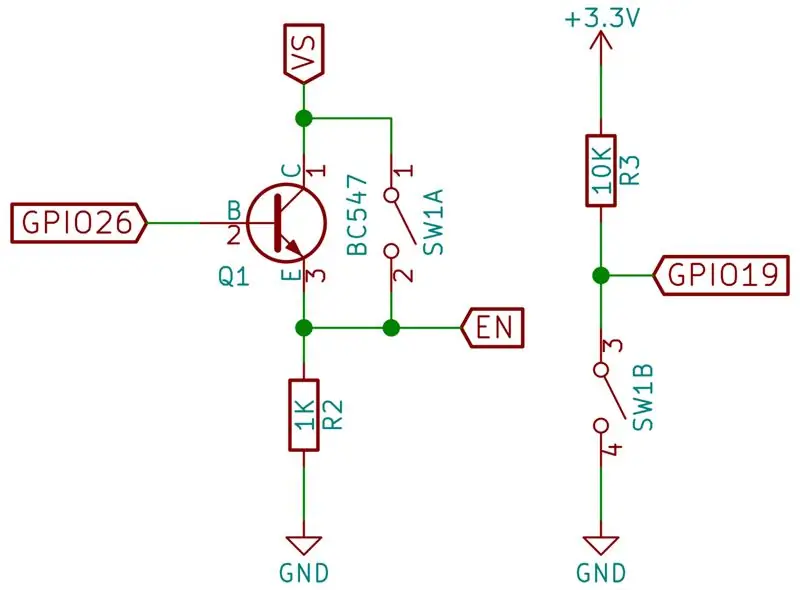



İndi hardware hissəsinin vaxtı gəldi. Birincisi, NPN tranzistorundan, iki rezistordan və DPST ani açarından ibarət çox sadə bir dövrə qurmalısınız. Daha ətraflı məlumat üçün dövrə diaqramının şəklinə baxa bilərsiniz.
Raspberry Pi -nin GPIO -da kişi pin başlığını və PowerBoost -da bir dişi başını lehimləməlisiniz, buna görə də onu və Pi -ni quracağınız lövhəyə asanlıqla yapışdıra bilərsiniz. Lövhəniz əslində bir papaq kimi Pi sıfırın üstünə və lövhənin üstünə PowerBoost -a bağlanacaq. Pi ayrıca PowerBoostun +5V pinindən istifadə edərək birbaşa GPIO başlığından işləyəcək.
Lehimləmə işini bitirdikdən sonra hər şeyi bir yerə yığmağın vaxtı gəldi. Birincisi, fermuar bağlarından istifadə edərək Pi -ni kumpasın hərəkət edən hissəsinə quraşdırın. Sonra batareyanı bir fermuar ilə yenidən qurduğunuz lövhənin arxasına quraşdırın və Pi -yə bağlayın, çox sıxmamaq üçün diqqətli olun və ya batareyaya zərər verə bilərsiniz. Üstünə PowerBoost lövhəsini bağlayın və batareyanı konnektora qoşun. Nəhayət, kamera kabelini bağlayın və Pi -ni kamera moduluna qoşun və əlbəttə ki, microSD -ni bağlamağı unutmayın.
Və nəhayət bitirdik! İndi güc düyməsini basıb təxminən 8 saniyə basıb saxlasanız, Pi -nin yükləmə prosesi başlamalı və buraxdıqdan sonra da davam etməlidir. Təəssüf ki, Pi dərhal GPIO26 -da yüksək məntiq çıxarmağa başlamaz, buna görə də düyməni çox tez basmağı dayandırsanız elektrik kəsiləcək.
Yükləmə prosesi başa çatdıqdan sonra, güc düyməsinə bir saniyə daha basmaq Pi -nin bağlanmasına və gücün kəsilməsinə səbəb olmalıdır.
Addım 12: Təkmilləşdirmə üçün fikirlər


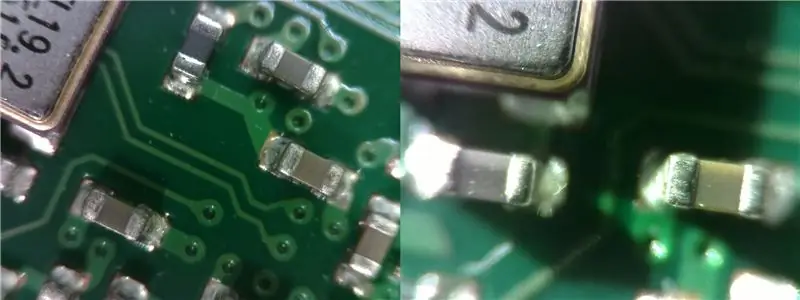
İstenmeyen işıq mənbələrindən xilas olmaq
Mikroskopu yalnız lehimləmə və lövhə müayinəsi üçün istifadə etməyi planlaşdırırsınızsa, bu o qədər də önəmli olmamalıdır, ancaq onunla da şəkillər çəkmək istəsəniz, fotoşəkillərinizdə əsəbiləşən qırmızı ləkə tapa bilərsiniz. Bunun səbəbi, kamera işləyərkən həmişə yanan kamera modulunun LED -dir.
Xoşbəxtlikdən söndürmək istəyirsinizsə, bunu etmək olduqca sadədir. /Boot bölümünü yazılabilir hala gətirdikdən sonra
sudo mount -o remount, rw /boot
nano istifadə edərək /boot/config.txt faylınızı redaktə edin, sudo nano /boot/config.txt
və sonuna aşağıdakı sətri əlavə edin, disable_camera_led = 1
Bunu etmək, sistemi yenidən başladıqdan sonra kamera LEDinin sönməsinə səbəb olmalıdır.
İndi portativ versiyanı hazırlamısınızsa, PowerBoost 1000C, təəssüf ki, gücün açıldığını bildirmək üçün gülünc dərəcədə parlaq mavi bir LEDə sahibdir. Şəkillərinizin pozulmasını pozmaqla yanaşı, nə qədər parlaq olduğuna görə lehim edərkən gözlərinizi son dərəcə əsəbiləşdirə bilərsiniz.
Bu səbəbdən, güc LEDini və ya onunla birlikdə olan rezistoru lövhədən tamamilə silmək istəyə bilərsiniz. Alternativ olaraq, əvəzinə onunla birlikdə olan 1K rezistoru daha böyük ilə əvəz etmək istəyə bilərsiniz, buna görə də LED sönəcək.
Ayarlanabilir böyütmə
Adi bir Raspberry Pi kamera modulu almaq və fokus uzunluğunu dəyişdirmək üçün onu sındırmaq əvəzinə, bir neçə əlavə pul qənaət etməkdən çəkinmirsinizsə, 20 € -dan bir qədər çox tənzimlənən fokus uzunluğuna malik bir kamera modulu da əldə edə bilərsiniz. eBay.
Belə bir kamera modulu böyütmə səviyyəsini asanlıqla tənzimləməyinizə imkan verəcək, çünki kameranı aşağıya çəkdiyiniz zaman diqqəti yönəltmək üçün obyektivi bir az açmaq kifayətdir. Bu da kifayət qədər böyük böyütmə səviyyələrinə asanlıqla çatmağa imkan verəcəkdir. Unutmayın ki, bir nöqtədən sonra sahənin dərinliyi o qədər udulacaq ki, mikroskopu əlavə şəkildən də görə biləcəyiniz kimi demək olar ki, yararsız hala salacaq.
Xülasə etmək üçün, əgər ödəyə bilsəniz, əvəzinə bu kamera modullarından birini almağı məsləhət görürəm, çünki sizə inanılmaz dərəcədə rahatlıq verəcəkdir.


2017 Mikrodenetleyici Yarışmasında İkinci Mükafat
Tövsiyə:
Masaüstü Gigapiksel Mikroskopu: 10 addım (şəkillərlə birlikdə)

Masaüstü Gigapixel Mikroskopu: Optik mikroskoplarda, görmə sahəsi ilə qətnamə arasında əsas bir fərq var: detal nə qədər incə olsa, mikroskopun görüntülədiyi bölgə o qədər kiçik olar. Bu məhdudiyyəti aşmağın bir yolu nümunəni tərcümə etmək və şəkillər əldə etməkdir
DIY iPhone Kamera Mikroskopu: 8 addım (şəkillərlə birlikdə)

DIY IPhone Kamera Mikroskopu: iPhone kameranızı müvəqqəti olaraq mikroskop halına gətirməyi öyrənin! Ucuz, asan və mobil, dünyanı yeni obyektivdə kəşf edin! Gücləndirilmiş böcəklərə, bitkilərə və ya görmək istədiyiniz hər şeyə baxın! Bu maraqlı texnikanı bir elmdə öyrəndim
Smartfon istifadə edərək DIY mikroskopu: 5 addım (şəkillərlə)

Ağıllı telefondan istifadə edərək DIY mikroskopu: Salam hamı, biologiya dərsinizdə gördüyünüz kiçik balaca varlığın real həyatda necə göründüyünü bilmək istəyirsinizmi? Onlara əslində baxmaq istərdinizmi? Əgər belədirsə, deməli doğru təlimatlandırıcıya gəldiniz. Bu gün sizə necə edəcəyimi göstərəcəyəm
Ucuz Microsoft Lifecam Studio Elektronik Mikroskopu: 4 Addım (Şəkillərlə birlikdə)

Ucuz Microsoft Lifecam Studio Elektronik Mikroskopu: Deməli, elektronika ilə məşğul olmaq üçün yalan danışan, amma eyni zamanda ucuz bir kayakam və görmə qabiliyyətim ən yaxşı deyil. SMT lehimləmənin böyüdülmədən həqiqətən çətin olduğunu əlavə edin və mən bu 14 dollarlıq USB mikroskoplarından birini almaq qərarına gəldim
Lehim Qoruyucu (Cam Lehim Dağıtma Qələminin kilidlənməsi): 4 addım

Lehim Qənaəti (Cam Lehim Dağıtma Qələmini kilidləmək): "Bu Təlimatı necə ön sözlə qeyd etməliyəm?" Özümdən soruşuram. Göründüyü kimi, insan yaranandan bəri lehimi qələmə yapışdırmaq və şəkilləri internetdə yerləşdirmək istəyi var. Lehim qələminin daha geniş tarixini qısaca araşdırmağı düşündüm, b
